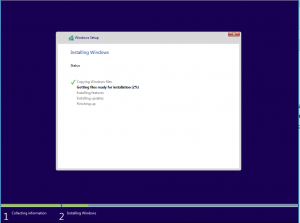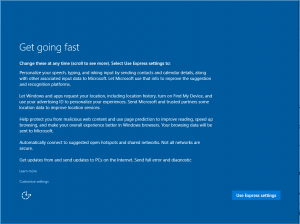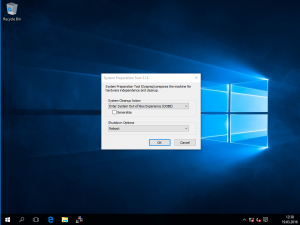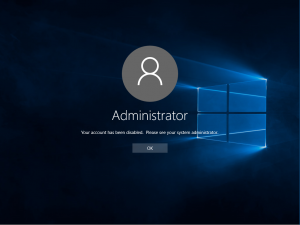Adım Adım İşletim Sistemi Imaj Hazırlanması -1 - Sysprep Audit Mode
Bir kaç yazıdan oluşan bu yazı serisinde kurumsal bir Windows 10 işletim sistemi imajı hazırlamak için gerçekleştirilmesi gereken işlemler ve bu işlemlerin ne şekilde yapılabileceği detaylandırılmaktadır. Buna göre yazı dizisi içerisinde şu bölümler yer almaktadır:
- Sysprep Audit Mode
- Office 365 ProPlus Yüklenmesi
- Universal Windows Platform Uygulamaları Yönetimi
- Cloud Content Policy
- Microsoft Edge Policy
- Internet Explorer Enterprise Mode
- Başlat Menüsünün Yönetilmesi
- Varsayılan Uygulamaların Ayarlanması
- Features on Demand Kullanımı
- Sysprep – Generalize İşlemi
- VHDx – Wim Dönüşümü
Windows 10 imajı hazırlanmasının ilk adımında Sysprep Audit mode işlemleri yer alıyor. Sysprep Audit Mode ile birlikte OEM üreticiler ve kurumlar işletim sistemi üzerinde çeşitli değişiklikler yaparak, bilgisayarların son kullanıcıya teslim edilmesinden önce ihtiyaçlarına göre özelleştirilmesini sağlayabilirler. Burada yapılabilecek özelleştirmeler içerisinde uygulamaların kurulması, arayüz düzenlemeleri, yeni aygıt sürücülerinin sisteme tanıtılması vb gibi işlemler yer almaktadır.
Windows işletim sistemi yüklendikten sonra normal şartlar altında “Windows Welcome” akışı gerçekleşir. Buna göre işletim sistemi içerisinde bir kullanıcı profili oluşturulur ve bu kullanıcı profili üzerinden yapılması istenen değişiklikler gerçekleştirilir. Sysprep Audit mode ise herhangi bir kullanıcı hesabı oluşturmak yerine var olan Administrator hesabını geçici olarak devreye alır. Bu sayede işletim sistemi üzerinde hem ek kullanıcı hesapları oluşması engellenir hem de yapılması gerekecek tüm işlemler yetkili olan bu hesap üzerinden gerçekleştirilebilir. Bilgisayar sysprep ile kapatıldığında ise açılmış olan Administrator hesabı devreden çıkartılacaktır.
Kurumsal imajın oluşturulması için öneri mümkünse Hyper-V kullanmaktır. Bu sayede oluşturulan referans imaj içerisinde herhangi bir donanım bağımlılığı olmayacaktır. Diğer sanallaştırma platformlarında ise çeşitli ek yazılımların kullanılması gerektiğinden mutlaka bir yazılım parçası kurumsal imaj içerisinde kalmaktadır. Bu nedenle referans imajı oluşturacak Windows işletim sistemini Hyper-V üzerine kurarak imaj hazırlığına başlıyoruz.
Windows yüklemesi tamamlandıktan sonra “Get Started” sihirbazı karşımıza gelecektir. Bu sihirbaz sırasıyla önce network bağlantılarını gerçekleştirecek, lisans onayını alacak ve lokal bir kullanıcı hesabı oluşturacak olan Windows Welcome akışını başlatmaktadır.
Sysprep Audit mode’a geçiş için ise bu sihirbazın kullanılmaması gerekmektedir. Use Express Settings butonuna basmamız ile birlikte Welcome akışı başlatılır. Bu nedenle burada herhangi başka bir işlem yapmadan CTRL + SHIFT + F3 tuş kombinasyonuna basıyoruz. Eğer doğru yapıldıysa ekran kararacak ve Administrator kullanıcısının oturumu açılacaktır. Oturum açıldıktan sonra masaüstünde sysprep aracının çalıştığını görebilirsiniz.
Yine oturumu açılan kullanıcı özelliklerine baktığımızda, bilgisayar içerisinde yer alan administrator isimli hesabın kullanıldığını görürüz. Sysprep Audit mode içerisinde Windows Search çalışmayacaktır. Aynı zamanda bilgisayar her yeniden başlatıldığında Audit Mode’da açılacak ancak oturum bir nedenle lock olduğunda bilgisayara oturum açılamaz şekilde görülecektir. Bunun nedeni oturumun açılması ile birlikte auditUser moduna girilmesi ve Administrator hesabının disable edilmesidir.
Böyle bir durumla karşılaşıldığında yapılması gereken basitçe windows işletim sistemini resetlemektir. Bu sayede yeniden yüklenen Windows ile birlikte auditSystem aşaması gelecek ve Administrator kullanıcı ile oturum açma işlemi gerçekleştirilecektir. Oturum açma işleminin hemen sonrasında ise sistem auditUser moduna girecektir.
Şu andan itibaren referans olacak Windows işletim sistemi üzerine istenen uygulamalar kurulabilir, istenen donanımlar yüklenebilir ve gerekli politikalar uygulanabilir. Kullanıcı seviyesinde yapılan ayarlar Default Profile isimli kullanıcı profiline aktarılmaz ise referans işletim sisteminin sysprep ile kapatılmasının ardından kaybolacaktır.